
La importancia del caché en las aplicaciones
Todas las aplicaciones móviles que instalamos en nuestros teléfonos almacenan información que necesitan para funcionar. O bien, en algunos casos, guardan información que les solicitamos con mucha frecuencia para reducir el tiempo que les toma buscarla y mostrarla.
Sin embargo, muchas veces el almacenamiento de tanta información puede alentar el funcionamiento de nuestros teléfonos.
Borrar el caché de las aplicaciones para mejorar el desempeño de nuestro smartphone
El problema comienza con el hecho de que la mayoría de las veces tenemos muchas aplicaciones instaladas. Cada una de ellas almacenará información, lo queramos o no. La forma más simple de evitar que tanta información haga lento el desempeño de nuestro smartphone es borrando el caché.
¿Qué es el caché y dónde lo borro en Android?
Es un área de almacenamiento en la que cada aplicación instalada en tu teléfono guarda archivos temporales para acceder a ellos rápidamente. El borrar estos archivos de su memoria temporal, no afectará la aplicación ni hará imposible que vuelvas a acceder a estos datos.
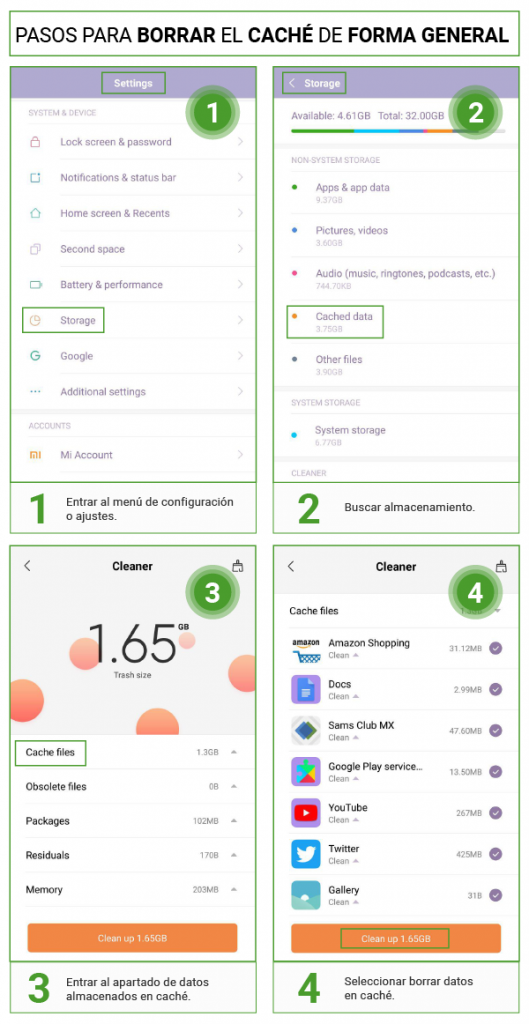
Para borrar los datos directamente en Android 4.2 o superior, es necesario entrar al apartado de ajustes del sistema o configuración. Este apartado normalmente se puede identificar por su ícono de engrane.
Pasos para borrar el caché de forma general
- Entrar al menú de configuración o ajustes.
- Buscar almacenamiento.
- Entrar al apartado de datos almacenados en caché.
- Seleccionar borrar datos en caché.
Para borrar los datos en caché de una aplicación en específico desde el menú de configuración, debes entrar al apartado de aplicaciones instaladas. Te aparecerá un listado con todas las apps que tiene tu teléfono y los datos en cada una de ellas.
Pasos para borrar el caché individual por aplicación
- Entrar al menú de configuración o ajustes.
- Buscar el apartado de aplicaciones y entrar a la opción de aplicaciones instaladas.
- Seleccionar la app a la cual quieres borrar el caché.
- Seleccionar la opción de almacenamiento.
- Seleccionar borrar datos y elegir la opción de borrar caché.
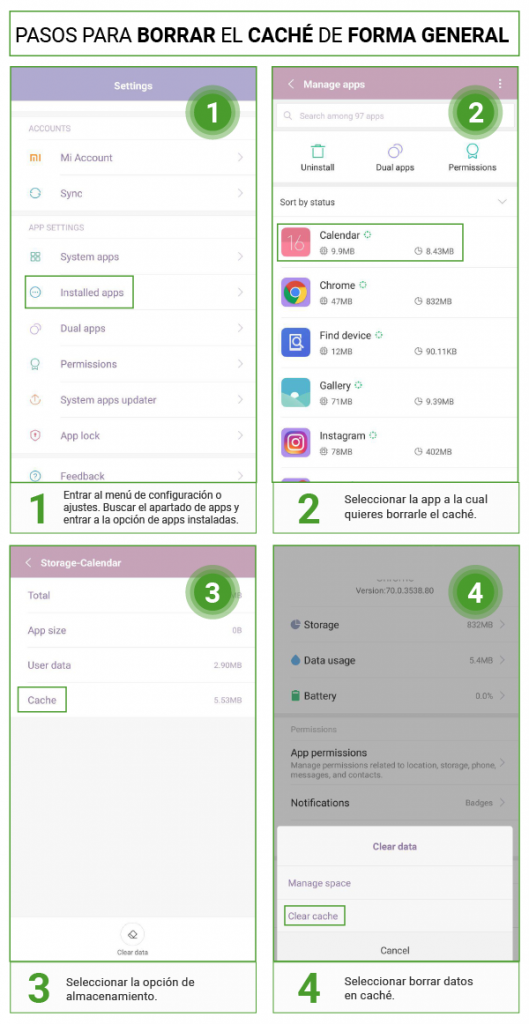
Es importante tener en cuenta que, si entras a borrar el caché de las aplicaciones una por una, encontrarás una opción que te pregunta si deseas borrar todos los datos, datos de usuario o de caché.
Si eliges borrar todo, se eliminarán tanto la información de usuario como cuentas y contraseñas almacenadas, como los archivos temporales del caché. Por esto, es importante que tengas mucho cuidado y elijas sólo lo que quieres borrar. De lo contrario, tendrás que volver a iniciar sesión en la aplicación, con usuario y contraseña.
Recomendaciones
Recuerda que el borrar el caché de las aplicaciones, tanto de manera general como de una por una, no afecta el funcionamiento de las apps. Solo estás borrando archivos temporales que se quedan almacenados por si necesitas acceder a ellos rápidamente. Pero aunque los borres, las aplicaciones aún podrán acceder a ellos, ya que volverán a buscarlos y almacenarlos.
Es recomendable borrar el caché frecuentemente para evitar que los archivos temporales se acumulen demasiado y consuman demasiado espacio en tu teléfono.
Buscar
Temas
- blog (11)
Entradas recientes
Comentarios recientes
- Ricardo Yáñez en El Internet de las cosas y sus beneficios para la industria
Sin Comentarios